Sistemele de operare Windows vă permit să vă verificați modelul plăcii grafice prin intermediul aplicațiilor încorporate, cum ar fi Device Manager sau DirectX Diagnostic Tool. Alternativ, utilizați aplicații terță parte, cum ar fi GPU-Z sau Speccy, pentru a găsi informații suplimentare, cum ar fi cantitatea de memorie dedicată încorporată în placa dvs. grafică.
Manager de dispozitiv
Pasul 1
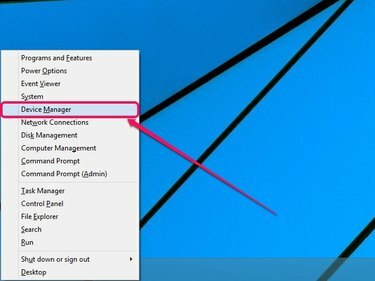
Credit imagine: Imagine prin amabilitatea Microsoft
Deschideți meniul Power User -- apăsați Windows-X -- și apoi selectați Manager de dispozitiv. Se deschide Managerul de dispozitive.
Videoclipul zilei
Bacsis
Pentru a deschide Managerul de dispozitive în Windows 7, introduceți Manager de dispozitiv în caseta de căutare din meniul Start și apoi apăsați introduce.
Pasul 2
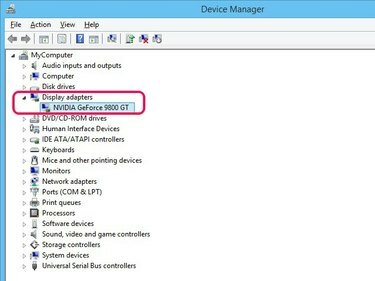
Credit imagine: Imagine prin amabilitatea Microsoft
Dublu click Adaptoare de afișare pentru a găsi numele producătorului și modelului plăcii grafice.
Pasul 1
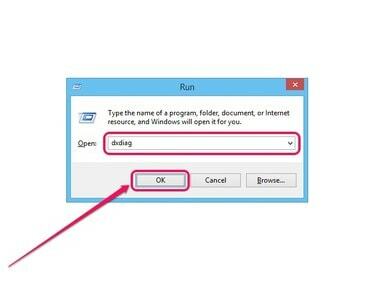
Credit imagine: Imagine prin amabilitatea Microsoft
Deschideți caseta Run -- apăsați
Windows-R -- introduce dxdiag în câmpul Open și apoi faceți clic Bine. Se deschide Instrumentul de diagnosticare DirectX.Pasul 2
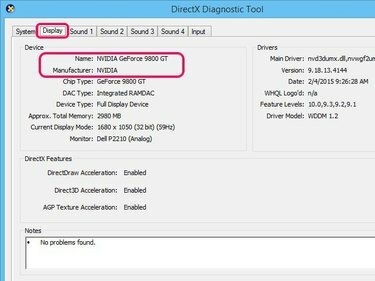
Credit imagine: Imagine prin amabilitatea Microsoft
Apasă pe Afişa fila. Găsiți informații despre placa dvs. video listate în secțiunea Dispozitiv.
Bacsis
Aprox. Câmpul Memorie totală nu vă arată cantitatea de memorie încorporată în placa dvs. grafică; mai degrabă, afișează o valoare combinată atât a memoriei video dedicate, cât și a memoriei de sistem partajate.
GPU-Z
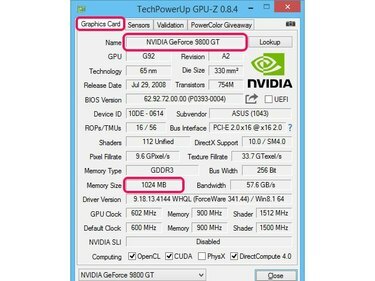
Credit imagine: Imagine prin amabilitatea TechPowerUp
Instalați GPU-Z după descărcarea programului de instalare GPU-Z din TechPowerUp site-ul web. Lansați aplicația și apoi faceți clic pe Placă grafică fila. Găsiți modelul plăcii grafice afișat lângă Nume; cantitatea de memorie video de pe placa dvs. grafică este listată lângă Dimensiune memorie.
Speccy
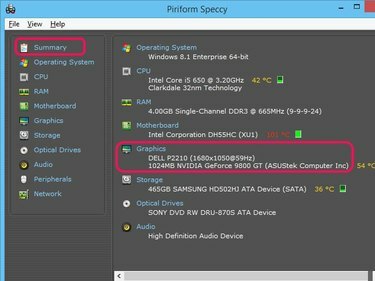
Credit imagine: Imaginea prin amabilitatea lui Piriform
Descărcați și instalați versiunea gratuită de Speccy din Piriform site-ul web. Lansați aplicația și apoi faceți clic rezumat pentru a găsi numele modelului și memoria video listate sub Grafică. Pentru a găsi informații suplimentare despre placa dvs. grafică, faceți clic pe Grafică fila din meniul lateral.
Bacsis
Atât NVIDIA, cât și AMD au instrumente care pot detecta automat modelul plăcii grafice. Viziteaza Pagina NVIDIA Smart Scan sau Pagina de detectare automată a driverului AMD să folosească instrumentele.




